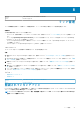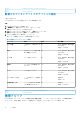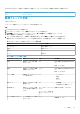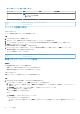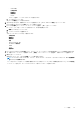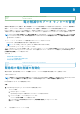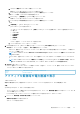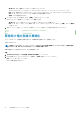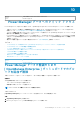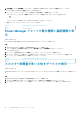Users Guide
表 17. 物理グループの属性の詳細 (続き)
フィールド 説明 必須 値の範囲
メモ: このオプション
は、[ラック]にのみ適
用されます。
Identifier GUID-AFA4FD88-40C0-410C-A569-08C036E8C3A0
Version 1
Status Translation approved
デバイスの詳細の追加
このタスクについて
デバイスの詳細を追加するには、次の手順を実行します。
手順
1. [OpenManage Enterprise]を起動します。
2. デバイスページで、名前と IP アドレス列以外の行をクリックしてデバイスを選択します。
3. ページの一番下までスクロールして、ページの右下にある Power Manager のデバイスの詳細セクションを表示します。
4. 詳細のアップデートをクリックします。
Power Manager のデバイスの詳細ページが表示されます。
5. デバイスのサイズをラック単位で入力し、デバイスの最大電力消費量をワット単位で入力して、適用をクリックします。
電力値は自動的に BTU に変換されて表示されます。
デバイスの詳細がアップデートされます。
Identifier
GUID-522DBC93-ACAF-43CF-A0EA-ADEEECCDB9D2
Version 3
Status Translation approved
物理グループへのデバイスの追加
前提条件
次の前提条件が満たされていることを確認します。
• 物理グループに追加する予定のデバイスのサイズを追加します。
• 緊急時の電力削減(EPR)がデバイスで有効になっていません。
このタスクについて
物理グループにデバイスを追加するには、次の手順を実行します。
手順
1. OpenManage Enterprise を起動し、次のいずれかの手順を実行します。
a. [デバイス]ページの左ペインで、[拡張グループ]セクションを展開します。
b. 物理グループにデバイスを追加するには、[物理グループの作成]セクションの手順 3 と 4 を使用して、[ラック]グループ
を作成します。
c. [物理階層]グループをラックレベルまで展開し、その他のオプションをクリックします。
d. [ラックの管理]オプションを選択します。
[ラックの管理]ページが表示されます。
または
a. [電源管理] > [ラック ビュー]をクリックします。
[ラック ビュー]ページが表示されます。
データをフィルターおよび表示するには、[詳細フィルター]オプションを展開します。以下は、選択可能なカテゴリーの一
覧です。
34 ラック管理